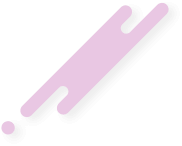- تاریخ ثبتنام
- 2014-01-12
- نوشتهها
- 889
- پسندها
- 0
- امتیازها
- 16
- سن
- 37
- محل سکونت
- تهران، پاسداران
- وب سایت
- www.irsapro.ir
با سلام
همان طور که عادت داشتیم که آموزش اختصاصی به شما ارائه دهیم این بار نیز با آموزش اختصاصی تغییر اسم و رمز وایفای مودم مبیننت مدل AirMaster 3000M Lte-Wimax در خدمت شما هستیم.
حتماً این مدل از مودمهای جدید مبیننت را خرید کردهاید و مایلید که نام و رمز وایفای پیشفرض را تغییر دهید، به منظور تغییر نام و رمز وای فای این مدل در ابتدا از طریق یک کابل شبکه به لپ تاپ خود وصل کرده و سپس یک مرورگر باز کنید.
آدرس IP پیش فرض این مودم 192.168.1.1 است. این آیپی را در آدرس بار مرورگر خود قرار داده و اینتر کنید.

بعد از چند لحظه پنجره جدیدی باز شده که از شما Username و Password مودم را درخواست مینماید این مقادیر بصورت پیش فرض admin و admin (بصورت حروف کوچک) است. آنها را وارد کرده و روی دکمه OK کلیک کنید.
از منوی سمت چپ روی منوی WiFi Configuration کلیک کنید. سپس از صفحه باز شده روی تب Network Settings کلیک نمایید و در کادر روبری Network Name نام وایفای را وارد کرده سپس تنظیمات را ذخیره کنید.
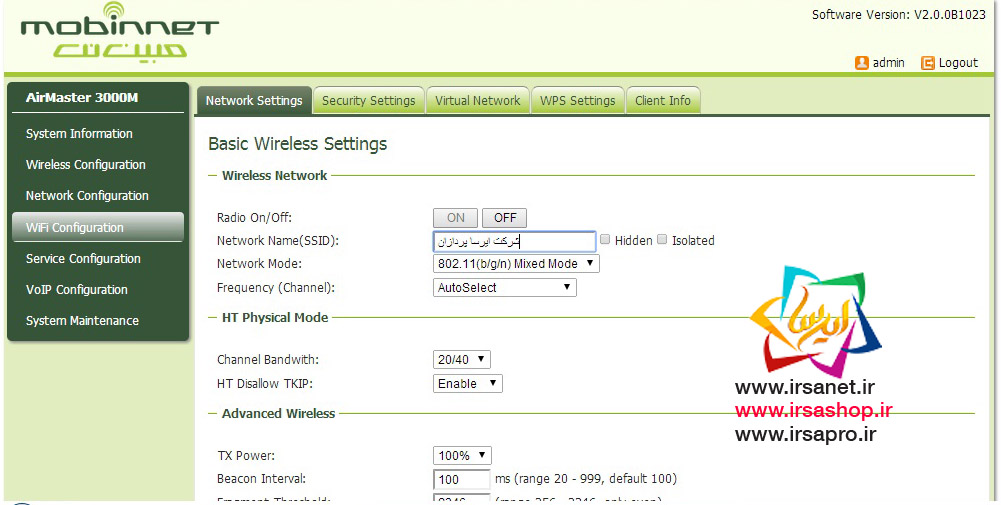
اکنون جهت تغییر رمز یا پسورد وای فای روی تب دوم Security Settings کلیک کنید و در کادر روبروی Pass Phrase رمز مورد نظر را وارد کنید. دقت داشته باشید که از وارد کردن کد ملی، شماره تلفن منزل یا محل کار، شماره موبایل، تاریخ تولد و امثال اینها جداً خودداری کنید. بهتر است که از کارکترهای ترکیبی استفاده کنید تا از هک در امان بمانید.
به منظور بالا بردن امنیت مودم خود روی تب WPS Settings (در تصویر زیر) کلیک کنید و در صورتی که این گزینه فعال است آن را حتماً غیر فعال کنید.
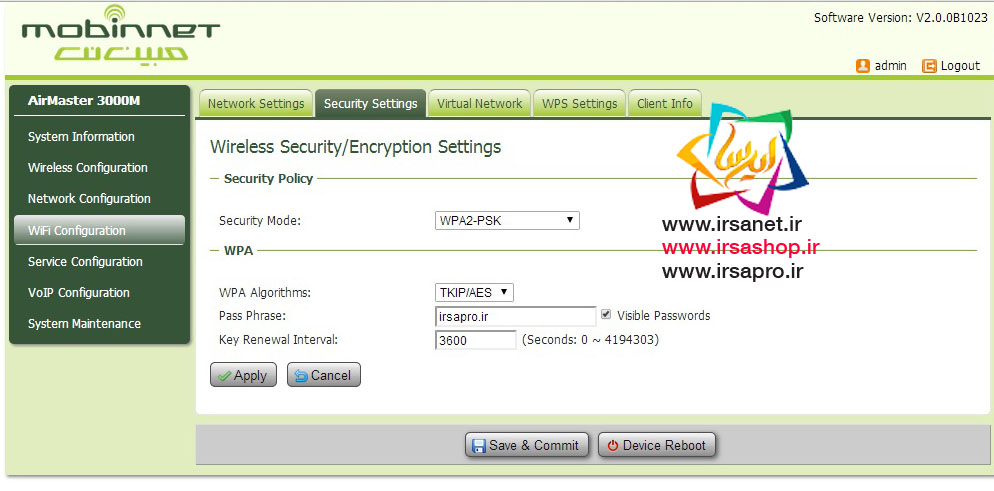
منبع: آکادمی ایرسا
موفق باشید.
همان طور که عادت داشتیم که آموزش اختصاصی به شما ارائه دهیم این بار نیز با آموزش اختصاصی تغییر اسم و رمز وایفای مودم مبیننت مدل AirMaster 3000M Lte-Wimax در خدمت شما هستیم.
حتماً این مدل از مودمهای جدید مبیننت را خرید کردهاید و مایلید که نام و رمز وایفای پیشفرض را تغییر دهید، به منظور تغییر نام و رمز وای فای این مدل در ابتدا از طریق یک کابل شبکه به لپ تاپ خود وصل کرده و سپس یک مرورگر باز کنید.
آدرس IP پیش فرض این مودم 192.168.1.1 است. این آیپی را در آدرس بار مرورگر خود قرار داده و اینتر کنید.

از منوی سمت چپ روی منوی WiFi Configuration کلیک کنید. سپس از صفحه باز شده روی تب Network Settings کلیک نمایید و در کادر روبری Network Name نام وایفای را وارد کرده سپس تنظیمات را ذخیره کنید.
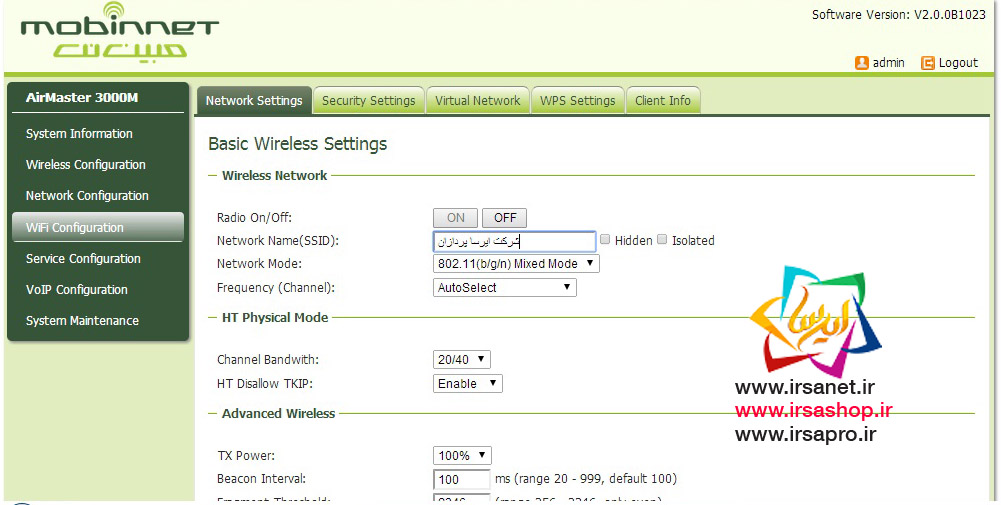
اکنون جهت تغییر رمز یا پسورد وای فای روی تب دوم Security Settings کلیک کنید و در کادر روبروی Pass Phrase رمز مورد نظر را وارد کنید. دقت داشته باشید که از وارد کردن کد ملی، شماره تلفن منزل یا محل کار، شماره موبایل، تاریخ تولد و امثال اینها جداً خودداری کنید. بهتر است که از کارکترهای ترکیبی استفاده کنید تا از هک در امان بمانید.
به منظور بالا بردن امنیت مودم خود روی تب WPS Settings (در تصویر زیر) کلیک کنید و در صورتی که این گزینه فعال است آن را حتماً غیر فعال کنید.
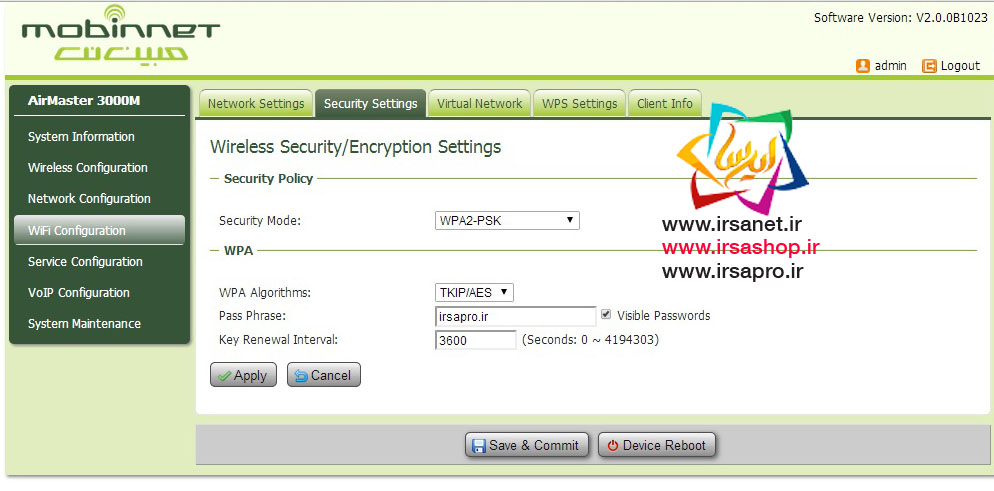
منبع: آکادمی ایرسا
موفق باشید.